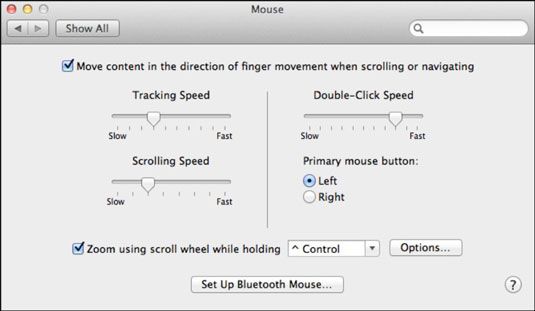Preferencias del ratón en su macbook
En el MacBook, el contenido del panel de preferencias del ratón de la sección Hardware de la ventana de Preferencias del sistema dependen de si el MacBook tiene un USB o un ratón Bluetooth inalámbrico instalado.
Si no ha instalado un ratón sin embargo, se ve una pantalla en espera de que le guía a través del proceso de instalación. Después de agregar un ratón, bola u otro dispositivo de puntero a su sistema, verá los ajustes que se muestran aquí.
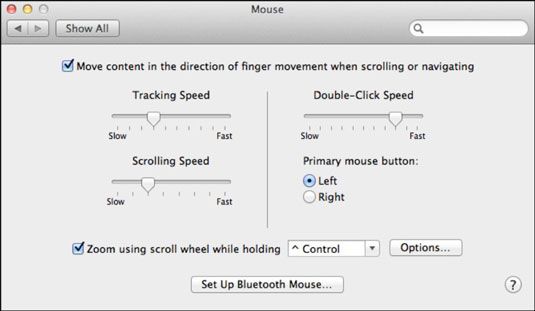
Ratón: Arrastre el regulador de velocidad de seguimiento para determinar la rapidez con las pistas del ratón a través de su escritorio. También puede arrastrar el Doble Click-deslizante Velocidad para determinar qué tan rápido se debe hacer clic en el ratón para hacer un doble clic. Arrastre el regulador de velocidad de desplazamiento para especificar la velocidad a la que el contenido de las ventanas se desplazarán. Lefties podrían querer cambiar el botón principal del ratón para dispositivos señaladores del mercado de accesorios.
También puede acercar la pantalla con su bola de desplazamiento del Mighty Mouse mientras mantiene pulsada la tecla de su elección - una gran opción para la edición de imágenes. Para instalar un ratón Bluetooth inalámbrica desde este panel, haga clic en el botón Configurar Bluetooth Mouse, que dirige el dispositivo Bluetooth Configurar asistente.
(Opcional) Bluetooth: Si está utilizando un ratón inalámbrico Bluetooth o el teclado, se puede comprobar el nivel de la batería de estos dispositivos de este panel. También puede especificar si el teclado Bluetooth o el ratón despierta tu Mac desde el modo de suspensión. Si usted no tiene un teclado o ratón Bluetooth, no aparecerá esta ficha.
Sobre el autor
 Cómo ajustar la configuración del ratón en Mac OS X Lion
Cómo ajustar la configuración del ratón en Mac OS X Lion Algunos usuarios de Mac OS X Lion gusta personalizar la forma en que funciona su ratón. El panel de Preferencias del Sistema Mouse en OS X Lion es donde se define la velocidad del ratón y haga doble clic en retrasos.Si tienes un portátil Mac,…
 Cómo ajustar el puntero del ratón a través de OS X Yosemite
Cómo ajustar el puntero del ratón a través de OS X Yosemite El panel de Preferencias del Sistema Mouse en OS X Yosemite es donde se establece su velocidad de seguimiento del ratón, velocidad de desplazamiento, y haga doble clic en retrasos. Si utiliza un portátil Mac, usted no verá un icono del ratón en…
 Preferencias de Bluetooth en tu MacBook
Preferencias de Bluetooth en tu MacBook El panel de Bluetooth en su MacBook le permite seleccionar los dispositivos Bluetooth que va a utilizar, para desactivar Bluetooth en su totalidad, y que le permiten utilizar una conexión Bluetooth como un puerto serie virtual.Las opciones en este…
 Preferencias de teclado del MacBook
Preferencias de teclado del MacBook En el MacBook, el panel de preferencias del teclado de la sección Hardware de la ventana de Preferencias del sistema tiene dos fichas: Teclado y teclado Accesos directos. Estas dos pestañas le permiten ajustar la velocidad a la que un golpe de…
 Cómo configurar Bluetooth en tu Mac
Cómo configurar Bluetooth en tu Mac Bluetooth es una tecnología inalámbrica que puede utilizar para conectar un teclado y un ratón para su Mac. Mientras WiFi conecta los ordenadores y otros dispositivos dentro de una casa o lugar de trabajo para crear una red de área local,…
 La elección entre el ratón básica mac y Mighty Mouse
La elección entre el ratón básica mac y Mighty Mouse Una de las grandes divisiones entre Apple y Microsoft era sobre si los ratones de ordenador debe tener uno o dos botones. De Apple promociona la simplicidad de tener un solo botón, pero finalmente presentó su propio ratón multi-botón, que…
 Hacer la pista de ratón rápido o más lento
Hacer la pista de ratón rápido o más lento Usted puede ajustar la velocidad del ratón de su ordenador para ser más rápido o más lento mediante el cuadro de diálogo Propiedades del ratón en Windows. Así es cómo:Abra el Panel de controlEn Windows 7 y Windows Vista, seleccione Hardware…
 Microsoft Office 2013 funciones de los botones del ratón
Microsoft Office 2013 funciones de los botones del ratón Puede controlar Microsoft Office 2013 con el ratón o el teclado. Las acciones del ratón en esta mesa de trabajo si está utilizando Word, Excel, Access, PowerPoint o Outlook.Botón de ratón Se utilizaAcciónPropósitoBoton izquierdo del mouseHaga…
 Cómo agregar un gadget bluetooth a un PC con Windows 8
Cómo agregar un gadget bluetooth a un PC con Windows 8 La tecnología Bluetooth le permite conectar dispositivos de forma inalámbrica a tu equipo con Windows 8, eliminando el desorden de su escritorio. En una tableta, que le permite agregar un ratón y el teclado sin acaparando uno de los puertos USB…
 Cómo agregar un dispositivo bluetooth en Windows 10
Cómo agregar un dispositivo bluetooth en Windows 10 La tecnología Bluetooth le permite conectar dispositivos de forma inalámbrica a tu equipo con Windows 10, eliminando el desorden de su escritorio. En una tableta, Bluetooth le permite agregar un ratón y el teclado sin acaparando uno de los…
 Cómo haga clic en el ratón con NaturallySpeaking
Cómo haga clic en el ratón con NaturallySpeaking NaturallySpeaking le ofrece dos métodos para mover el puntero del ratón. Cuadrícula de mouse rompe la pantalla (o la ventana activa) en una serie de cuadrados, lo que le permite concentrarse en la ubicación que desee mover el puntero. Los…
 Mueva el puntero del ratón ligeramente con NaturallySpeaking
Mueva el puntero del ratón ligeramente con NaturallySpeaking Los comandos de voz NaturallySpeaking le permiten mover el puntero del ratón en cualquier lugar de la pantalla y le dan acceso a toda la gama de clics del ratón: derecha, izquierda, y el doble. Si el puntero del ratón está casi donde usted…